За да се провери автентичността на файловете, разпространявани по интернет, на много сайтове до връзката за изтегляне се публикува контролна сума, най-често под формата на хеш MD5. За да проверите автентичността на качения файл, трябва да разберете неговата контролна сума. Поради значимостта на тази задача функциите за изчисляване на контролни суми са включени в софтуера за работа с файлове. По-специално, популярният файлов мениджър Total Commander може да изчисли контролната сума.
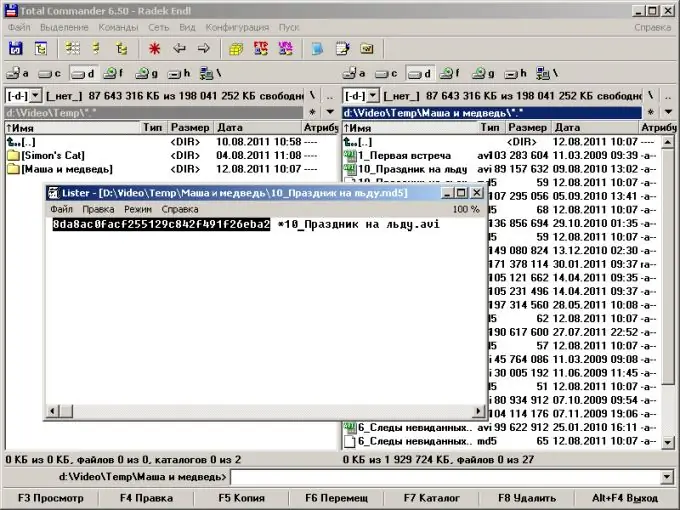
Необходимо
Програма Total Commander
Инструкции
Етап 1
Въведете директорията с файла или файловете, за които искате да проверите контролната сума. Стартирайте Total Commander. Използвайки дисковите бутони или падащите списъци, разположени над панелите, превключете на диска, където се намира необходимата директория. Намерете целевата директория чрез последователна промяна на директории.
Стъпка 2
Маркирайте файла или файловете в списъка с директории. Използвайте клавишите за курсор, за да преместите маркера на списъка нагоре и надолу. Натиснете клавиша Insert върху имената на файловете, които искате да подчертаете.
Стъпка 3
Показване на диалоговия прозорец за настройка на параметри за изчисляване на контролни суми на файлове. В главното меню на Total Commander кликнете върху елемента "Файл" и след това върху елемента "Създаване на SFV-файл от контролни суми (CRC) …".
Стъпка 4
Задайте параметрите за изчисляване на контролни суми на файлове. В показания диалогов прозорец активирайте квадратчето за отметка "MD5", ако искате резултатът от изчисленията да бъде MD5 хешове. Алгоритъмът MD5 е доста устойчив на крипто и понастоящем е де факто стандарт за гражданска употреба и публикуване в Интернет. Изберете радио бутона „Създаване на отделен SFV файл за всеки файл“, ако искате всяка изчислена стойност на контролната сума да бъде запазена в отделен файл. В реда "Запазване на контролни суми на файл (и) като:" посочете директорията и шаблона за името на файловете, в които ще бъдат поставени резултатите от изчисляването на контролните суми.
Стъпка 5
Изчислете контролните суми на избраните файлове. В предишния отворен диалогов прозорец щракнете върху бутона "OK". Изчакайте, докато процесът на генериране на файлове с контролна сума приключи. Ако общото количество обработени данни е голямо, изчисленията могат да отнемат много време.
Стъпка 6
Разберете контролната сума на файла или файловете. Проверете съдържанието на генерираните файлове с контролна сума във визуализатор или текстов редактор. Ако сте създали няколко файла с резултатите, отворете този, чието име съответства на името на файла, чието количество искате да разберете. За да го видите, можете да изберете файла в панела и да натиснете F3. Съдържанието на файловете с контролна сума ще бъде набор от низове от две части. Първата част на реда, разположена преди символа "*", е контролната сума на файла, чието име се изписва след символа "*".






